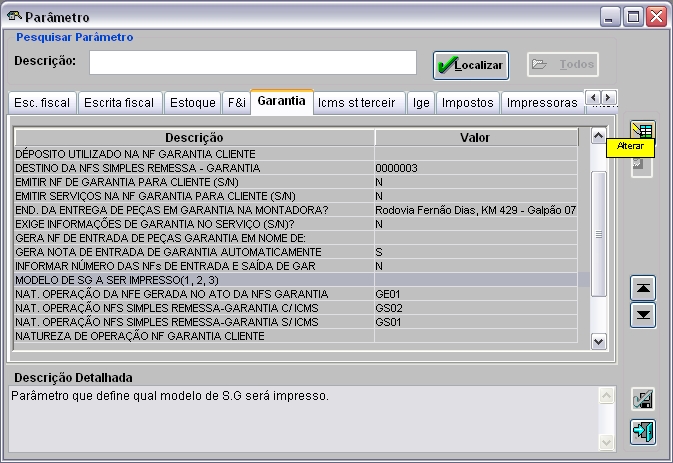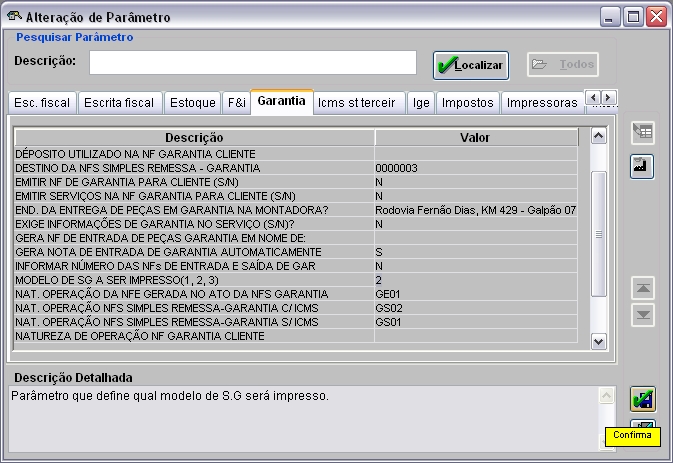Modelo de SG a ser Impresso
De Dealernet Wiki | Portal de Solução, Notas Técnicas, Versões e Treinamentos da Ação Informática
(Diferença entre revisões)
| Linha 1: | Linha 1: | ||
<p align="center">'''MÃDULO SEGURANÃA'''</p> | <p align="center">'''MÃDULO SEGURANÃA'''</p> | ||
| - | O parâmetro ''MODELO DE SG A SER IMPRESSO(1 | + | O parâmetro ''MODELO DE SG A SER IMPRESSO(1, 2, 3)'' define qual modelo ("1" - Tradicional, "2" - Novo ou "3") de SG será impresso. |
'''1.''' No menu principal clique '''Cadastros''' e '''Parâmetros'''; | '''1.''' No menu principal clique '''Cadastros''' e '''Parâmetros'''; | ||
| Linha 9: | Linha 9: | ||
'''2.''' Na janela ''Parâmetro'', clique na aba '''Garantia'''; | '''2.''' Na janela ''Parâmetro'', clique na aba '''Garantia'''; | ||
| - | '''3.''' Selecione o parâmetro '''"MODELO DE SG A SER IMPRESSO(1 | + | '''3.''' Selecione o parâmetro '''"MODELO DE SG A SER IMPRESSO(1, 2, 3)"''' e clique '''Alterar'''; |
[[Arquivo:Garantiaford9.jpg]] | [[Arquivo:Garantiaford9.jpg]] | ||
| - | '''4.''' Informe o modelo de Solicitação de Garantia | + | '''4.''' Informe o modelo de Solicitação de Garantia ''"1"'', ''"2"'' ou ''"3"'' e clique '''Confirma'''; |
[[Arquivo:Garantiaford10.jpg]] | [[Arquivo:Garantiaford10.jpg]] | ||
'''5.''' Modelo de Solicitação de Garantia configurado. | '''5.''' Modelo de Solicitação de Garantia configurado. | ||
Edição atual tal como 13h24min de 28 de novembro de 2011
MÃDULO SEGURANÃA
O parâmetro MODELO DE SG A SER IMPRESSO(1, 2, 3) define qual modelo ("1" - Tradicional, "2" - Novo ou "3") de SG será impresso.
1. No menu principal clique Cadastros e Parâmetros;
2. Na janela Parâmetro, clique na aba Garantia;
3. Selecione o parâmetro "MODELO DE SG A SER IMPRESSO(1, 2, 3)" e clique Alterar;
4. Informe o modelo de Solicitação de Garantia "1", "2" ou "3" e clique Confirma;
5. Modelo de Solicitação de Garantia configurado.